3月末に注文した無料の”EVERING”が届きました!
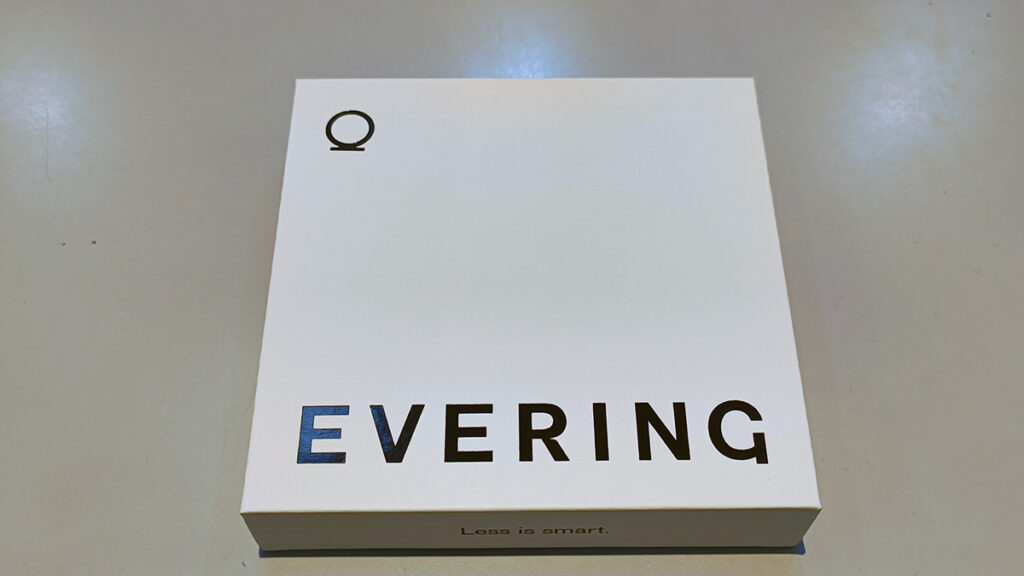
しかし届く熊手に時間がかかりましたね…とりあえず開封の儀f^^

リング内側には”VISA”の文字!結構ちゃんとしたパッケージでした。

なぜここまで時間がかかったか考えると…多分これ(刻印)のせいかと…あっという間に消えちゃうらしいのですが…
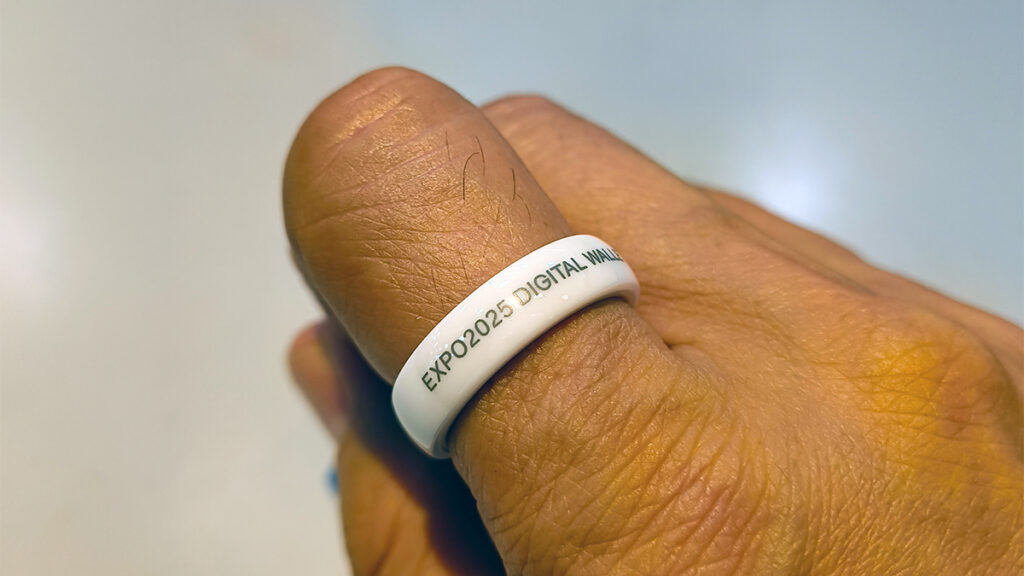
超ダサイですorz…消えちゃうらしいですけど…まぁスポンサードなので、仕方ないのでしょうね^^
では早速上記のサイトからアプリをインストールします。
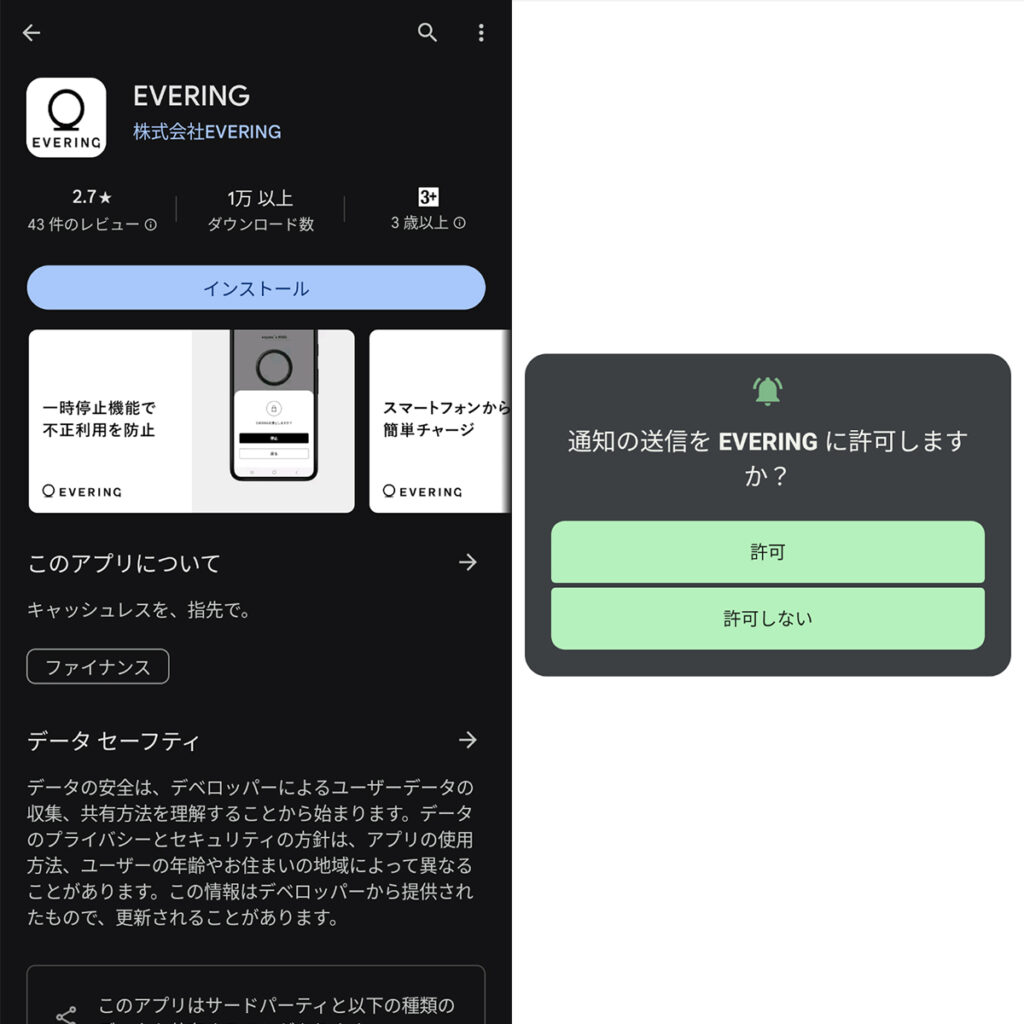
インストール後、起動して最初に出てくるのがこれ…その前に何か画面出せよと…まぁ【許可】しますけど。
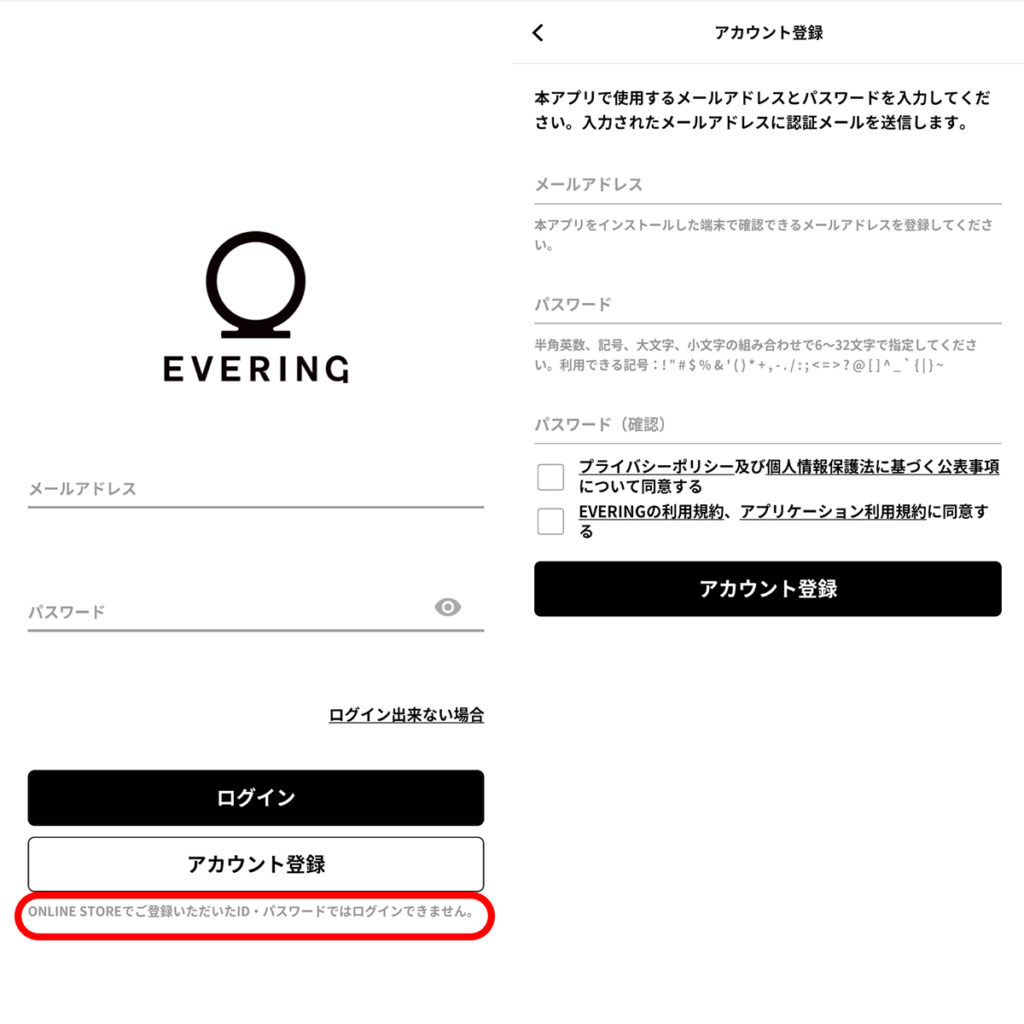
実は初っ端から躓きましたf^^オンラインストアにアカウントがあったのでそのIDとパスワードを入れたのですがエラーで進めず…よく読んでみると新規にアカウントを作らなければいけないらしいf^^
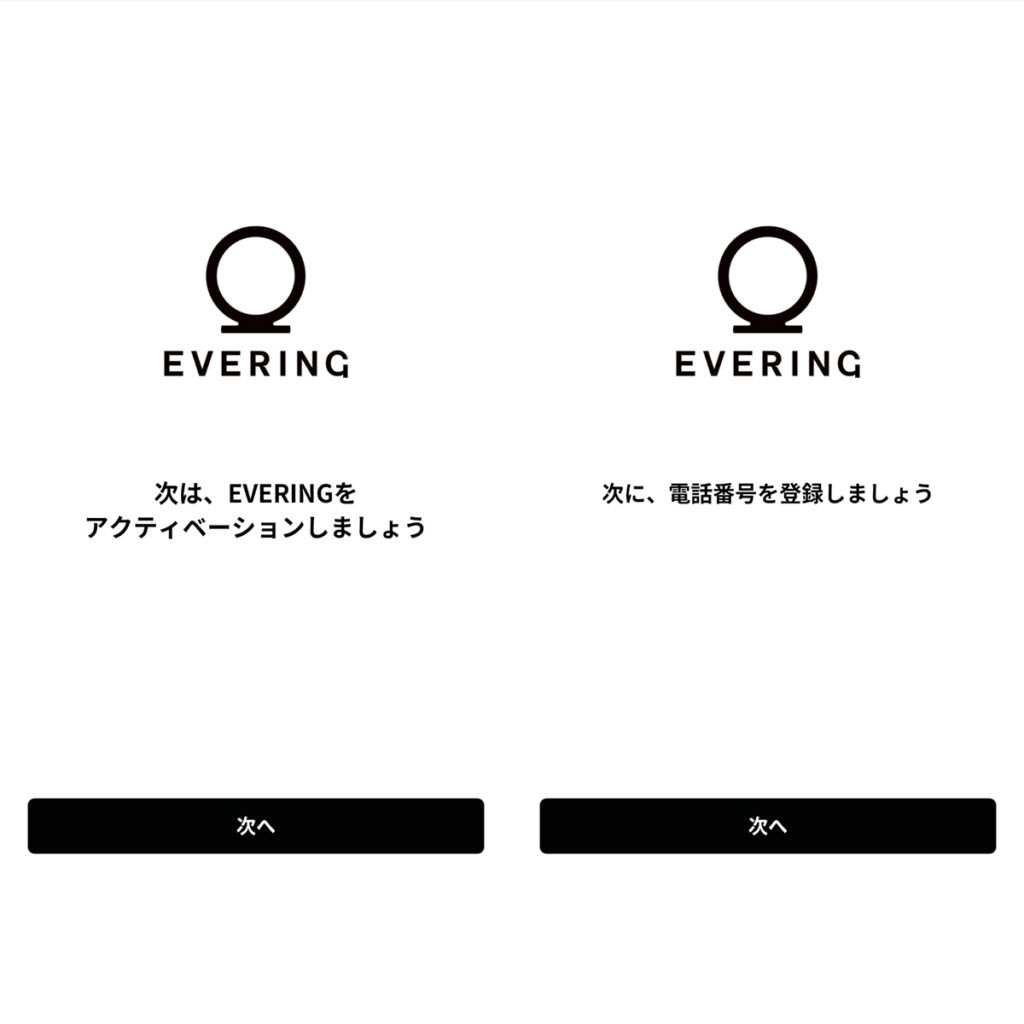
まずメアドのアクティベーション(左)があり、その後電話番号を登録(右)しSMSを飛ばす仕組みとなっています。登録のメアドはスマホで受信できるものの方が楽だと思います。
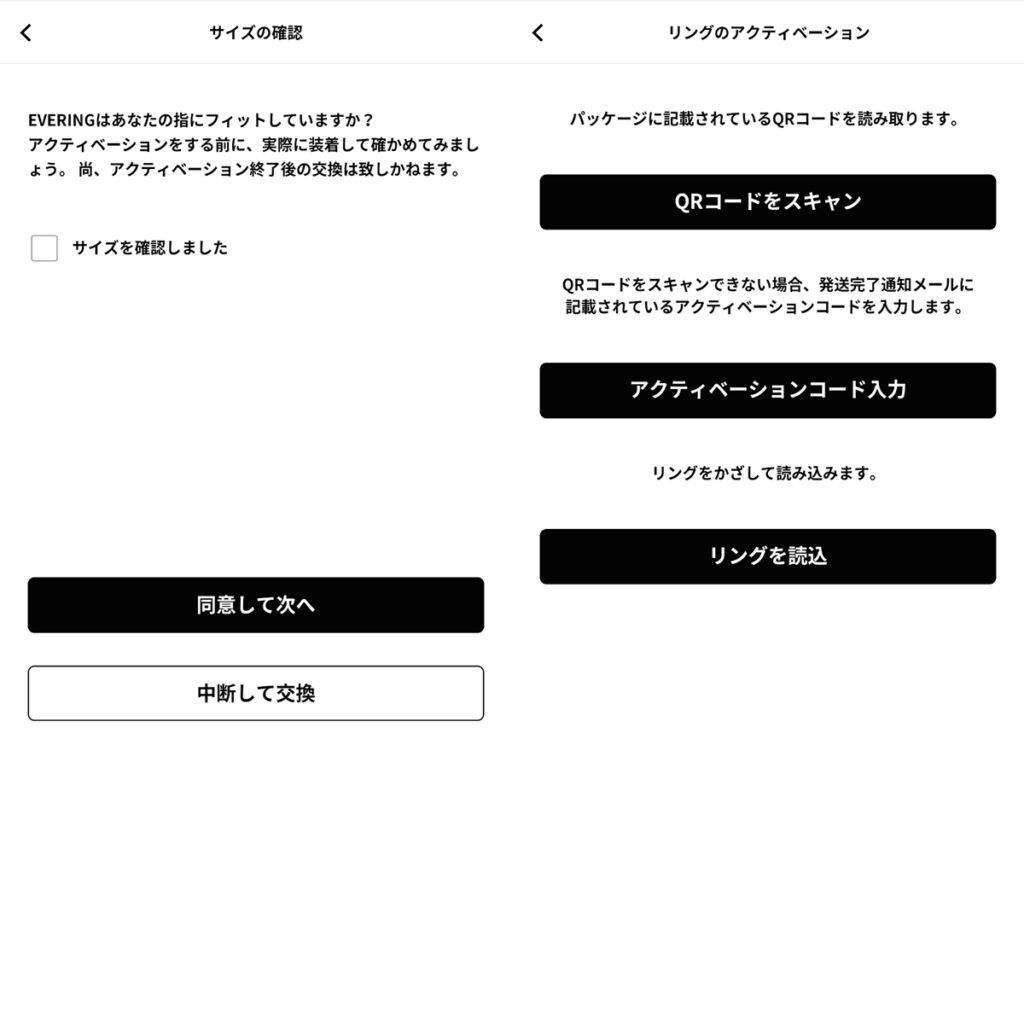
SMSを受信し認証すると、サイズの確認となります。ここで【同意】すると交換・返品が出来なくなる様です。次にリングとアプリの紐付けですが、リングのパッケージの裏面にQRコードがありますので【QRコードをスキャン】をタップして読み込んでください。
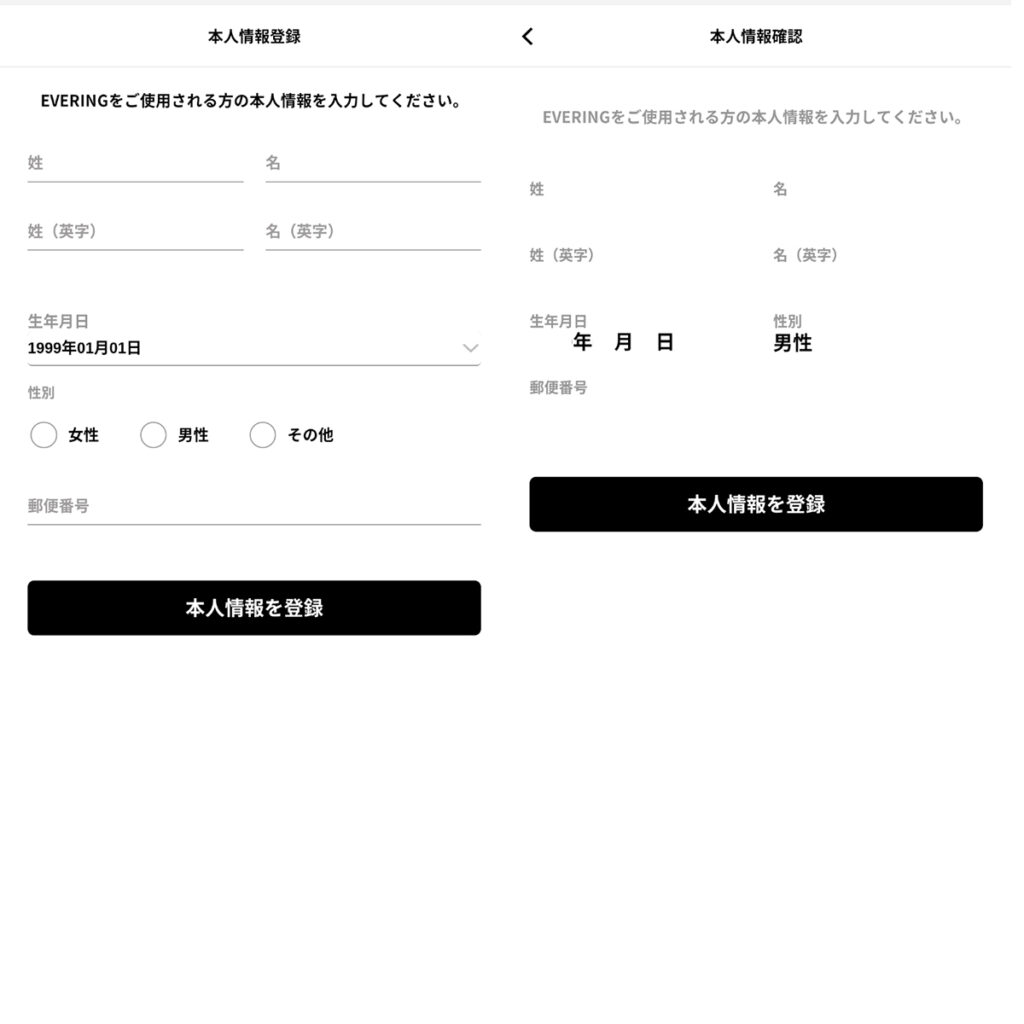
個人情報を色々聞かれ、右画面の【本人情報を登録】で進みます。
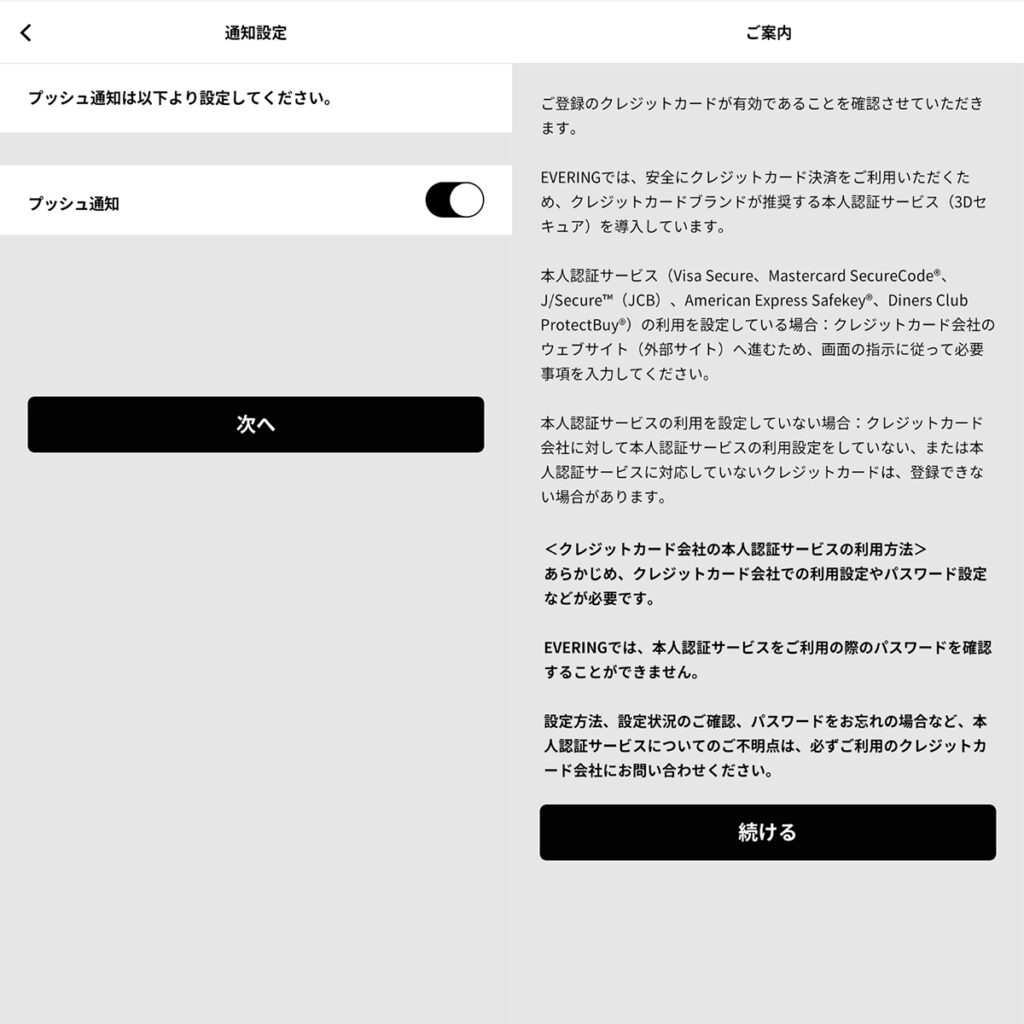
通知の確認を行い、注意事項を読んで【続ける】をタップ。
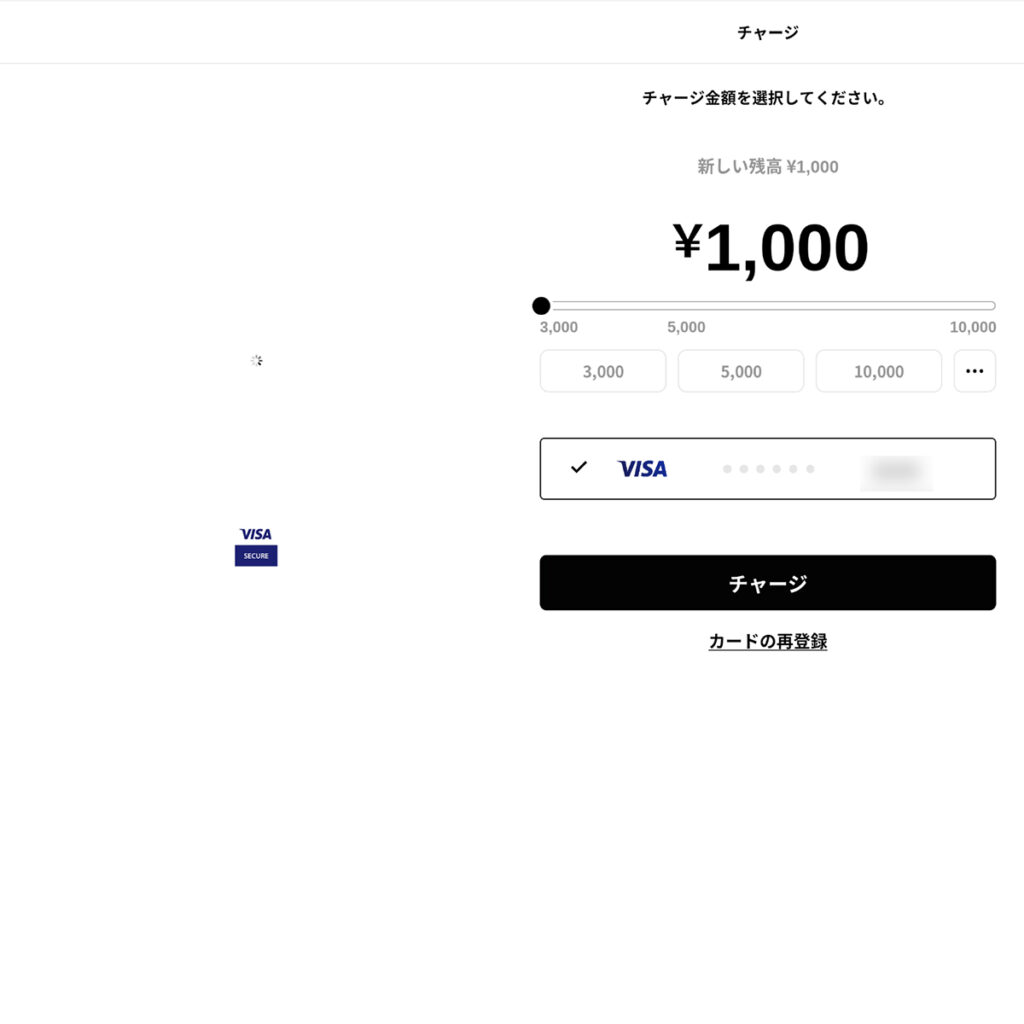
カード番号等を入力するとVISAの3D認証画面が出ます。しかしここで何度かエラー…VISAの3D認証用のメアドに認証番号は届くものの、アプリ側でエラーが出ました。とりあえずスマホを再起動し、カード登録を行った所、GooglePay(ウォレット?)の画面が出た上でVISAの3D認証が出てきました。たまたまのエラーだったのかもしれません…
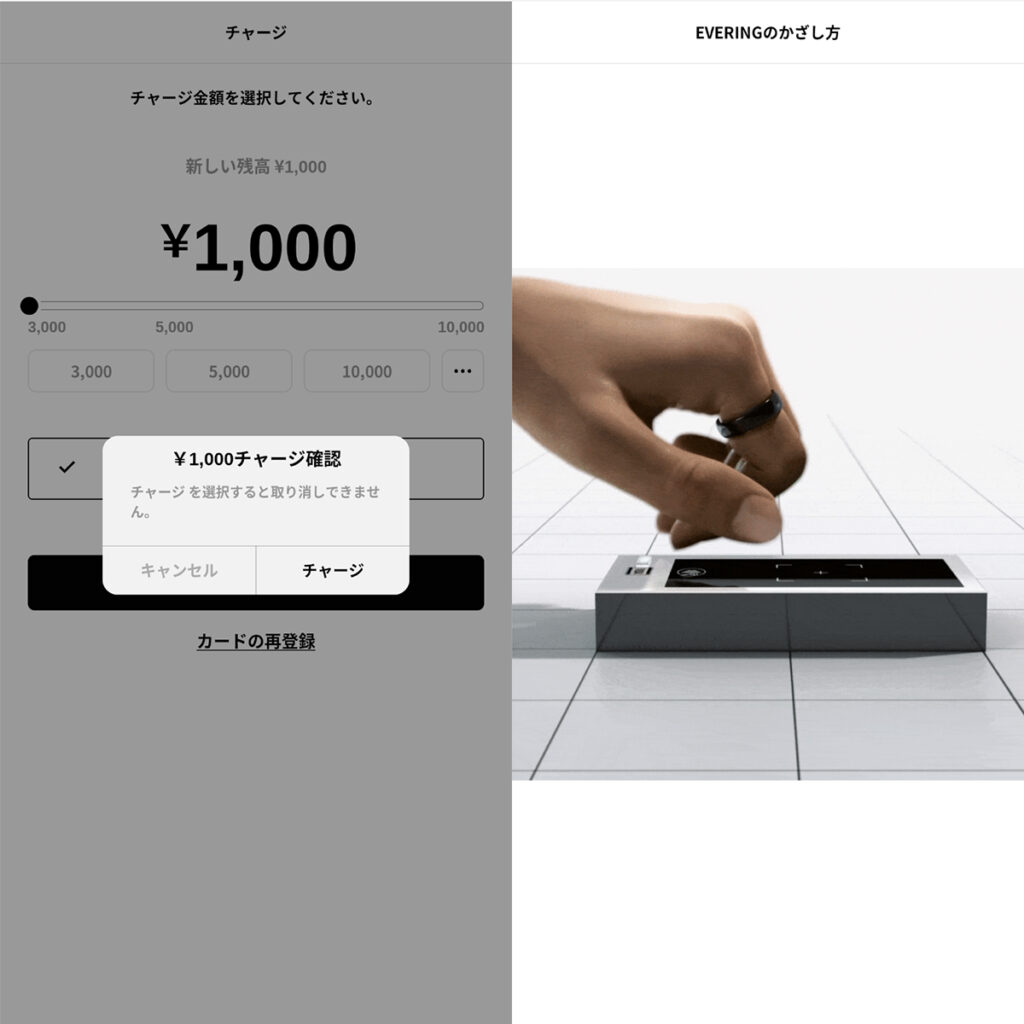
EVERINGの仕様としては、カードからお金をチャージして使う様になっています。なので通常のクレカでタッチ決済をするのとは異なり、使えるのはチャージ金額(残高)までとなります。また最小単位は¥1,000円となっている様です。
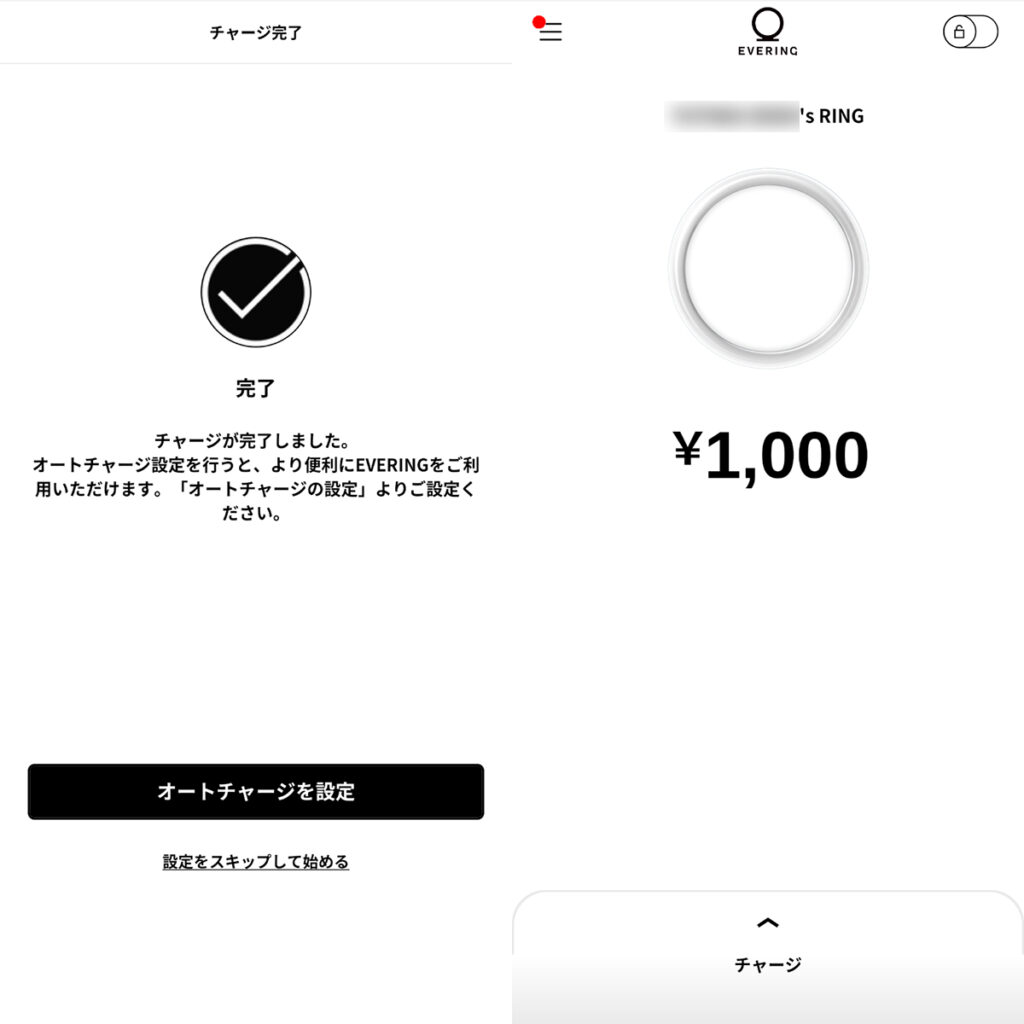
以上で設定が完了しました!
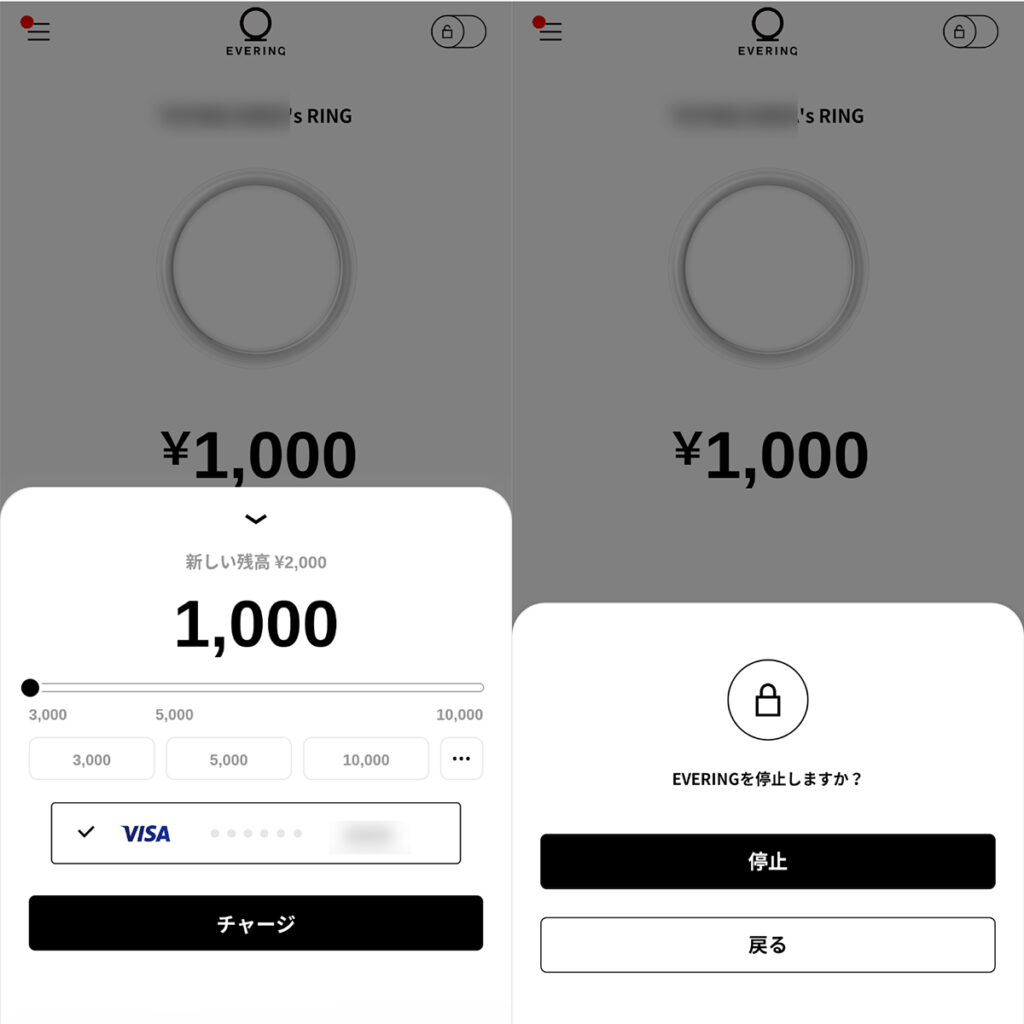
とりあえずざっくりと画面の説明を書いておきます。初期画面の下側の【チャージ】をタップするとしたからチャージ画面がせり上がります。ここで金額を決め茶事が出来ます。初期画面右上の鍵マークをタップすると、リングの使用の停止が出来ます。実際はリング側のNFCにはチップのみなので、どのタイミングで使用不可のアラートが出るのか試していませんので分かりません!今度色々試してご報告いたしますm(__)m
以上”EVERING”の初めの一歩でした!
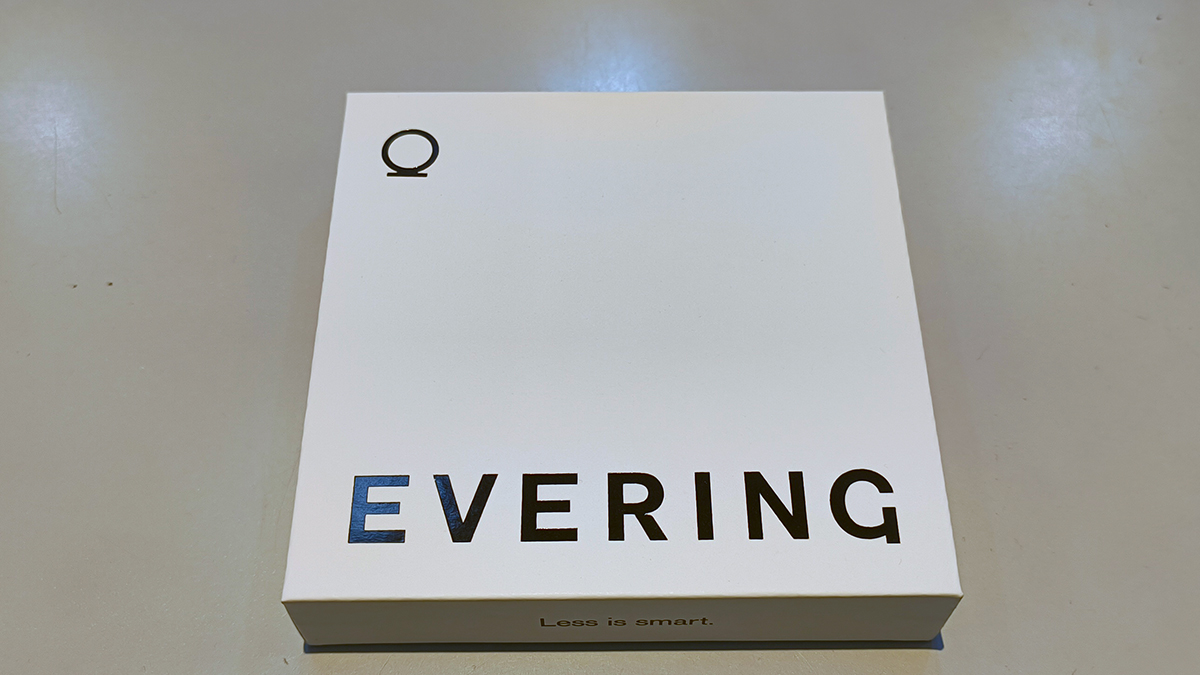

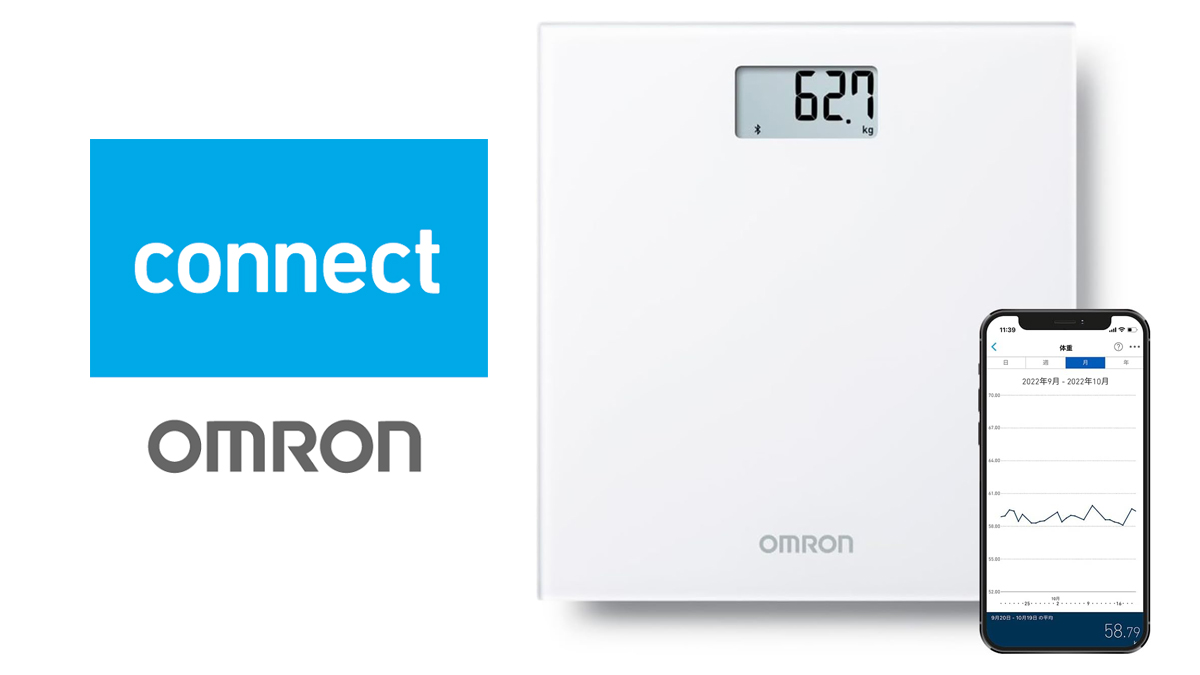
コメント